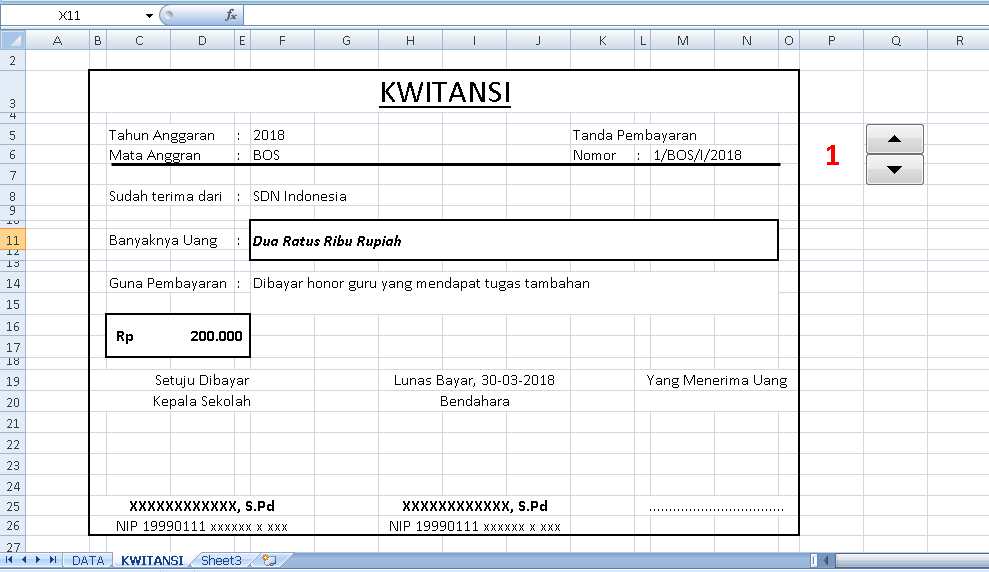Saat ini, Microsoft Excel menjadi salah satu software perkantoran yang banyak digunakan di berbagai industri. Dalam penggunaannya, Excel tidak hanya digunakan untuk keperluan pembukuan, tetapi juga untuk membuat berbagai macam laporan dan dokumen. Namun, ada beberapa fungsi Excel yang masih cukup sulit dan memakan waktu untuk dipelajari, salah satunya adalah cara membuat kwitansi otomatis di Excel. Dalam artikel ini, akan dijelaskan panduan lengkap cara membuat kwitansi otomatis di Excel.
Tutorial Cara Membuat Kwitansi Otomatis di Excel
Langkah pertama dalam membuat kwitansi otomatis di Excel adalah mempersiapkan layout dasar. Setelah itu, tambahkan formula atau rumus untuk menghitung jumlah yang harus dibayarkan, serta untuk mengisi nomor kwitansi secara otomatis. Berikut adalah langkah-langkah lengkapnya:
1. Membuat Layout Dasar Kwitansi
Pertama-tama, kita akan membuat layout dasar untuk kwitansi menggunakan Microsoft Excel. Caranya cukup sederhana, ikuti langkah-langkah berikut:
- Buka software Microsoft Excel di komputer atau laptop Anda.
- Buat tabel dengan 2 kolom dan 4 baris, yang dapat diatur ukurannya sesuai kebutuhan.
- Ketikkan judul kwitansi di bagian atas tabel, misalnya “Kwitansi Pembayaran”.
- Di bagian bawah judul, tambahkan informasi penting yang harus ada dalam kwitansi, seperti tanggal pembayaran, nama penerima, alamat, dan terutama jumlah yang harus dibayarkan.
- Tambahkan tabel di bawah informasi tersebut untuk menampilkan detail barang atau jasa yang dibayar.
2. Membuat Formula atau Rumus
Setelah layout dasar selesai dibuat, selanjutnya tambahkan formula atau rumus untuk menghitung jumlah yang harus dibayarkan, serta untuk mengisi nomor kwitansi secara otomatis. Berikut adalah cara melakukannya:
- Untuk menghitung jumlah yang harus dibayarkan, tambahkan dua kolom pada tabel dengan judul “Jumlah” dan “Harga Satuan”.
- Ketikkan rumus berikut pada sel di kolom “Jumlah” untuk mengalikan harga satuan dengan jumlah barang:
- Rumus di atas akan menghitung total harga untuk setiap barang atau jasa yang dibayar. Selanjutnya, tambahkan rumus total harga di sel yang dituju:
- Untuk mengisi nomor kwitansi secara otomatis, tambahkan formula atau rumus di bagian atas tabel. Ketikkan rumus berikut:
=harga satuan * jumlah barang
=SUM(seluruh sel jumlah barang)
=”KW-“&YEAR(TODAY())&”-“&TEXT(ROW()-2,”0000”)
Dalam rumus di atas, “KW-“ adalah kode awal, diikuti oleh tahun ini, dan nomor urut kwitansi. Urutan nomor kwitansi akan dihitung secara otomatis sesuai dengan jumlah transaksi terakhir yang dilakukan.
Cara Membuat Tabel di Excel Mudah untuk Pemula di 2021
Selain cara membuat kwitansi otomatis, tutorial lain yang dapat membantu Anda dalam menggunakan Microsoft Excel adalah cara membuat tabel. Membuat tabel di Excel dapat membantu Anda mengorganisir data atau informasi dengan lebih mudah. Berikut adalah langkah-langkah mudah cara membuat tabel di Excel:
- Buka software Microsoft Excel seperti biasa.
- Pastikan data yang ingin Anda masukkan ke dalam tabel sudah disiapkan terlebih dahulu.
- Pada ribbon toolbar Excel, pilih tab “Insert”. Kemudian, pilih opsi “Table”.
- Pada dialog box yang muncul, pastikan semua data tercakup dalam rentang yang benar. Jika data Anda memiliki header, centang kotak “My table has headers”. Lalu, klik “OK” untuk menyelesaikan proses.
- Jika ingin mengubah warna atau jarak antar kolom dalam tabel, pilih tabel tersebut dan pergi ke ribbon toolbar. Pilih “Table Tools” dan klik “Design”. Di sana, Anda dapat menyesuaikan gaya atau layout tabel sesuai dengan kebutuhan.
- Setelah selesai mengedit tabel, jangan lupa simpan dokumen Anda.
FAQ
1. Bagaimana cara mengatur nomor urut otomatis pada kwitansi di Excel?
Cara mengatur nomor urut otomatis pada kwitansi di Excel adalah dengan menggunakan rumus atau formula tertentu yang telah dijelaskan pada tutorial sebelumnya. Dalam rumus tersebut, nomor urut kwitansi akan dihitung secara otomatis sesuai dengan jumlah transaksi terakhir yang dilakukan. Jadi, tidak perlu mengatur nomor urut secara manual setiap kali membuat kwitansi.
2. Apakah ada contoh desain kwitansi yang baik dan menarik di Excel?
Ya, ada banyak contoh desain kwitansi yang baik dan menarik di Excel yang dapat ditemukan secara online. Namun, desain kwitansi harus disesuaikan dengan merek atau bisnis Anda. Sebaiknya gunakan warna dan font yang konsisten dengan logo atau merek Anda untuk meningkatkan kesan profesional dan mudah diingat oleh pelanggan. Pastikan juga informasi yang terdapat di dalam kwitansi tersebut mudah dibaca dan mudah dimengerti.
Conclusion
Creating a kwitansi otomatis di Excel can help simplify your business transactions. By following the steps above, you can create a customized kwitansi that includes automatic numbering and calculation of payment amount. Additionally, by utilizing Excel’s table tools, you can also organize your data more efficiently. Remember to keep in mind the design and information that you include in your kwitansi to ensure it is professional and easy to understand for your customers.
Video Tutorial: Membuat Kwitansi Otomatis di Excel
If you are searching about aplikasi pembuatan kwitansi di excel – wawasan guru you’ve visit to the right page. We have 5 Pictures about aplikasi pembuatan kwitansi di excel – wawasan guru like aplikasi pembuatan kwitansi di excel – wawasan guru, Tutorial Cara Membuat Kwitansi Dana Bos Otomatis Di Excel Sekolahsd and also Membuat Kwitansi di Excel dengan Vlookup susah??? Ini caranya!!! + Cara. Read more:
Aplikasi Pembuatan Kwitansi Di Excel – Wawasan Guru
gurunational.blogspot.com
kwitansi kosong invoice terbilang sederhana angka mobil faktur terima tanda pembuatan kuitansi unik aneka surat pembelian yook tk kelas inggris
Tutorial Cara Membuat Kwitansi Dana Bos Otomatis Di Excel Sekolahsd
ers.qualitypoolsboulder.com
Cara Membuat Tabel Di Excel Mudah Untuk Pemula Di 2021 | Microsoft
www.pinterest.com
tabel mudah
Membuat Kwitansi Di Excel Dengan Vlookup Susah??? Ini Caranya!!! + Cara
www.youtube.com
kwitansi rumus
Rumus Kwitansi – Blog Tutorial Microsoft Excel
blogexcel.net
Kwitansi rumus. Membuat kwitansi di excel dengan vlookup susah??? ini caranya!!! + cara. Tutorial cara membuat kwitansi dana bos otomatis di excel sekolahsd